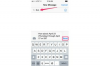Такође можете преузети нови садржај из иТунес и Апп продавница директно на свој иПхоне.
Кликните на картицу „Резиме“ на левој страни екрана и означите поље за потврду „Синхронизуј са овим иПхоне-ом преко Ви-Фи-ја“ да бисте омогућили Ви-Фи синхронизацију. иПхоне ће аутоматски синхронизовати садржај када је прикључен на извор напајања и када је иТунес отворен на рачунару. Прескочите овај корак ако планирате да синхронизујете само преко УСБ везе.
Изаберите картицу која одговара типу садржаја који желите да синхронизујете. Картице садржаја су наведене са леве стране иТунес-а. У зависности од садржаја који је доступан у вашој иТунес библиотеци, картице могу укључивати апликације, музику, филмове, ТВ емисије, подкасте, књиге, аудио књиге, мелодије и фотографије.
Поставите квачицу у поље за потврду Синхронизација које се налази на врху странице са изабраним садржајем. Ако сте, на пример, изабрали картицу Музика, означите поље за потврду Синц Мусиц.
Савет
У зависности од картице садржаја коју изаберете, можете прилагодити подешавања синхронизације. На пример, ако изаберете картицу Музика, можете да изаберете да ли да синхронизујете цео музички каталог или само одређену музику. Ако изаберете Фотографије, можете изабрати да ли желите да синхронизујете слике из одређених апликација или из појединачних фасцикли на рачунару.
Са омогућеном Ви-Фи синхронизацијом, ваш иПхоне се појављује као доступан уређај у иТунес-у кад год је на истој мрежи као ваш рачунар.
Ако иТунес неће препознати ваш иПхоне, одвојите тренутак да решите проблем са везом. Поново покрените рачунар и иПхоне. Уверите се да имате најновију верзију иТунес-а. Проверите да ли је ваш УСБ кабл чврсто повезан са оба уређаја.